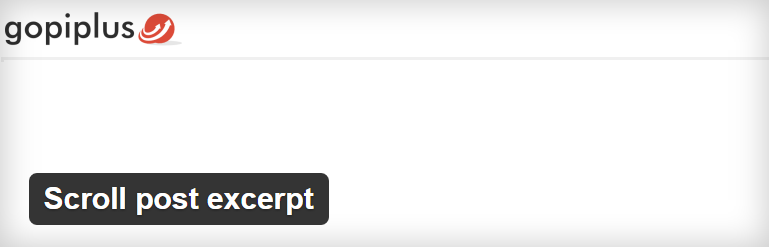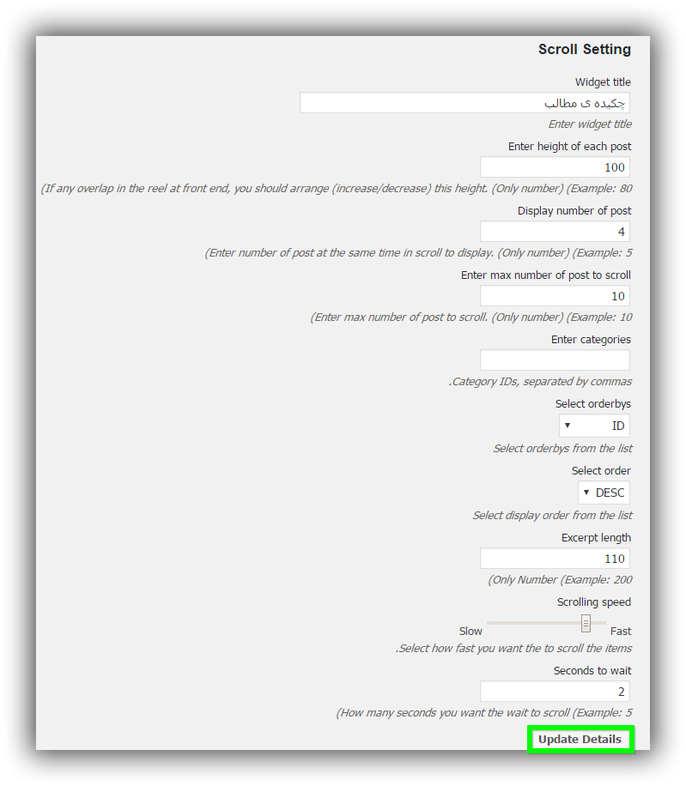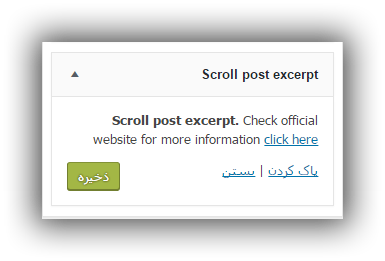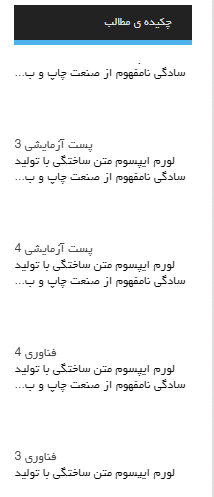سلام دوستان؛
حتماً در وب سایت های مختلف کادر هایی را که برای نمایش آخرین مطالب یا محبوب ترین مطالب و مانند این ها مشاهده کرده اید. این کادر ها به مخاطبین شما کمک می کنند که سریع تر با محتوا و خط مشی وب سایت شما آشنایی پیدا کنند.اگر در نظر داشته باشید تعدادی مطلب دلخواه را به مخاطب نمایش دهید مثلاً 5 مطلب، با در نظر گرفتن عنوان هر مطلب و چکیده ی آن، فضای مشخصی از سایدبار استفاده خواهد شد. حال اگر بخواهید تعداد مطالب بیش تری به مخاطب نمایش دهید فضای بیش تری از ساید بار هم نیاز خواهید داشت. اما یک راه بهتر برای این کار وجود دارد. استفاده از اسکرول خودکار برای نمایش چکیده مطلب در وردپرس!
افزونه ای را با هم بررسی می کنیم که به ما فضای بیشتری می دهد.
نمایش چکیده مطلب در وردپرس با افزونه Scroll post excerpt
این افزونه که با آخرین نگارش وردپرس موجود سازگار است، به شما کمک می کند نمایش چکیده مطلب در وردپرس را با اسکرول خودکار، به کمک یک ابزارک نمایش دهید. پس از نصب و فعال سازی افزونه، از مسیر تنظیمات> Scroll post excerpt وارد قسمت تنظیمات افزونه می شویم. در این قسمت موارد متعددی وجود دارند که در ادامه شرح داده شده است.
تنظیمات افزونه Scroll post excerpt
Widget title: تعیین عنوان ابزارک
Enter height of each post: در این قسمت می توانید میزان ارتفاع را برای هر مطلب، تنها با استفاده از یک عدد، تعیین کنید. در صورت به وجود آمدن هم پوشانی با سایر قسمت ها، می توانید این مقدار را کم یا زیاد کنید تا هم پوشانی برطرف شود.
Display number of post: تعیین نمایش چکیده مطلب در وردپرس که همزمان نمایش داده می شوند، در واقع در این قسمت تعیین می کنید که چه مقدار از فضای سایدبار به نمایش چکیده مطالب، اختصاص پیدا کنید.
Enter max number of post to scroll: تعیین حداکثر تعداد مطالب برای اسکرول
سایر تنظیمات
Enter categories: وارد کردن دسته بندی مطالب ( ID دسته ها)، در صورت وارد کردن چند ID می بایست آن ها را به وسیله ی کاما از هم جدا کنید.
Select orderbys: انتخاب ترتیب چینش با توجه به یکی از گزینه های : ID، Author، Title، Rand، Category، Date، Modified
Select order: انتخاب نحوه ی اعمال ترتیب به صورت DESC (نزولی) یا ASC (صعودی)
Excerpt length: تعیین طول چکیده ی متن
Scrolling speed: تعیین میزان سرعت اسکرول
Seconds to wait: تعیین مدت زمان توقف پس از هر اسکرول (برحسب ثانیه)
در انتها برای ذخیره ی تغییرات بر روی Update Details کلیک می کنیم.
نمایش نمایش چکیده مطلب در وردپرس با اسکرول خودکار به کمک ابزارک
از مسیر نمایش> ابزارک ها وارد محیط کنترل ابزارک ها می شویم و ابزارک با عنوان Scroll post excerpt را در سایدبار یا فوتر مدنظرمان قرار می دهیم و بر روی ذخیره کلیک می کنیم.
نتیجه عملکرد
امیدوارم این آموزش برای شما دوستان عزیز مفید واقع شده باشد.
پاینده باشید!